一步步教你成为APK打包专家:Android Studio进阶技巧
发布时间: 2025-04-07 23:05:29 阅读量: 14 订阅数: 11 


beginning-android
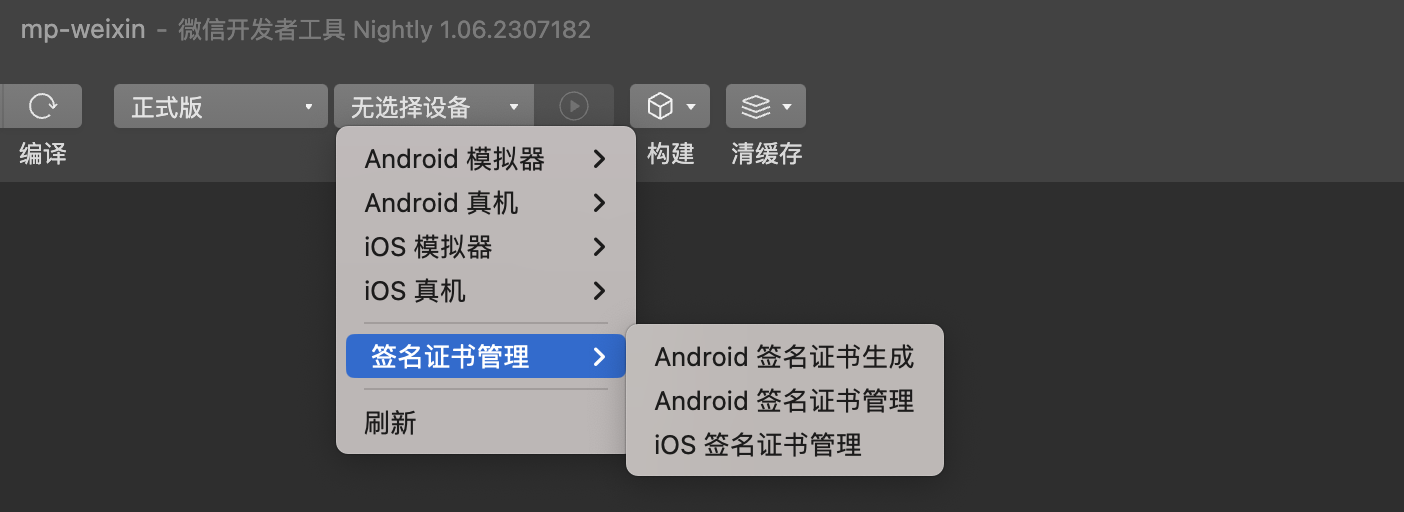
# 摘要
随着移动应用开发的快速发展,Android Studio已成为Android应用开发的主流集成开发环境。本文首先概述了Android Studio的基本设置,进而深入探讨了APK打包过程,包括其结构组成、关键步骤、数字签名、代码混淆与压缩,以及高级配置技巧。文中还分析了如何构建高效的工作流,涵盖Gradle构建系统、版本控制、代码质量和性能分析等关键实践。此外,针对APK打包与发布流程,本文提出了优化措施,包括打包命令的掌握、发布前的准备与测试以及应用商店发布流程管理。最后,本文详细讨论了在APK打包过程中可能遇到的常见问题,包括打包错误的分析解决、打包速度与性能优化以及安全性与合规性检查,旨在帮助开发者提高打包效率和应用质量。
# 关键字
Android Studio;APK打包;Gradle构建系统;代码质量;性能分析;安全合规性
参考资源链接:[Android Studio发布APK详细指南](https://wenku.csdn.net/doc/6412b74fbe7fbd1778d49d54?spm=1055.2635.3001.10343)
# 1. Android Studio概述与基础设置
Android Studio是Google官方支持的开发环境,专为Android开发设计。它集成了代码编辑、构建与打包、性能分析和调试等功能。本章旨在介绍Android Studio的基本使用方法和一些关键的设置步骤,帮助开发者快速搭建起适合个人开发需求的工作环境。
## Android Studio的安装与初始配置
首先,需要在Android官网下载Android Studio安装包,根据操作系统的要求安装完成后,启动Android Studio并完成初始的设置向导。在此过程中,你可能需要配置SDK位置、安装额外的组件如模拟器、API级别等。完成后,系统会提示创建或导入一个新项目。
## 项目结构与编辑器使用
打开一个新的项目后,Android Studio会展示项目的目录结构和默认的主Activity。编辑器界面会显示出代码视图、设计视图和结构视图。熟悉这些视图以及它们的快捷键,对于提高开发效率至关重要。例如,通过`Alt+Insert`可以快速生成代码,而`Shift+F6`可以重命名变量。
## 高级设置和优化
为了进一步提升开发效率,建议开发者深入探索Android Studio的设置选项。在`File` -> `Settings` (或`Android Studio` -> `Preferences` on Mac)中可以找到各种配置,如键绑定、外观、插件等。合理配置这些选项可以帮助开发者根据个人习惯打造个性化的开发环境。
通过以上步骤,开发者已经可以开始使用Android Studio进行Android应用的开发工作。接下来,随着对Android Studio使用的深入,将逐步掌握更多高级功能,如布局调试、内存分析、版本控制集成等。
# 2. ```
# 第二章:深入理解APK打包过程
## 2.1 APK打包机制解析
### 2.1.1 APK结构组成
APK(Android Package)是Android应用的打包文件格式,它包含了应用的所有代码和资源文件。一个典型的APK文件包含了以下主要组成部分:
- `META-INF/`:包含应用的签名信息和用于安装应用的脚本文件,如`MANIFEST.MF`,`CERT.RSA`等。
- `res/`:存放应用的资源文件,如图片、布局、字符串等。
- `assets/`:存放应用的额外资源文件,如游戏数据文件、视频文件等。
- `lib/`:存放应用的本地库文件,分为armeabi、arm64-v8a等不同的CPU架构文件夹。
- `AndroidManifest.xml`:描述应用的组件(如Activity、Service等),以及应用所需的权限。
- `classes.dex`:包含应用编译后的Dalvik字节码,适用于Dalvik虚拟机(Android 5.0以下版本)或Android Runtime(ART,Android 5.0及以上版本)。
- `resources.arsc`:包含编译后的二进制资源文件,如应用中使用到的字符串、样式等。
了解APK的结构对于开发者来说至关重要,因为这有助于他们更好地优化应用、管理资源,并解决可能出现的打包问题。
### 2.1.2 打包过程中的关键步骤
APK的打包过程可以分为以下关键步骤:
1. **编译资源文件**:Android Studio将项目中的资源文件(如布局文件、图片、字符串等)编译成二进制形式,存入`resources.arsc`文件中。
2. **编译Java代码**:将Java源代码编译成DEX字节码,生成`classes.dex`文件。此过程中,如果启用了ProGuard或R8代码混淆,将对代码进行混淆处理。
3. **打包资源和字节码**:将编译后的资源文件和字节码打包进一个APK文件中。
4. **签名APK**:使用密钥库文件对APK文件进行签名,确保应用的安全性。
5. **优化APK**:对APK文件进行压缩和优化,减小文件体积,提高加载效率。
通过理解这些关键步骤,开发者可以更好地控制打包过程,实现APK的优化与安全加固。
## 2.2 签名与优化APK
### 2.2.1 APK的数字签名
数字签名是APK安全性的核心,它保证了应用的完整性和来源的真实性。签名过程使用了开发者私钥,确保了只有拥有公钥的用户才能验证签名的有效性。
**签名步骤**通常包括:
1. 生成密钥库:使用`keytool`命令生成密钥库文件。
2. 签名APK:使用`jarsigner`工具或Android Studio内置的签名过程进行签名。
```bash
jarsigner -verbose -sigalg SHA1withRSA -digestalg SHA1 -keystore my-release-key.keystore my-application.apk alias_name
```
3. 使用`zipalign`工具对APK进行对齐处理,提高应用的加载速度和运行效率。
### 2.2.2 代码混淆与压缩
代码混淆与压缩是提高APK安全性、减少APK体积的重要手段。
- **代码混淆**:通过混淆工具(如ProGuard或R8)将类名、方法名、变量名等转换成难以阅读的形式,提高反编译难度。
- **压缩**:使用压缩工具减小APK文件体积,常见的压缩方法有ZIP、7z等。
```gradle
android {
buildTypes {
release {
minifyEnabled true
proguardFiles getDefaultProguardFile('proguard-android-optimize.txt'), 'proguard-rules.pro'
}
}
}
```
上述Gradle配置示例中,`minifyEnabled`表示启用混淆,`proguardFiles`指定了混淆规则文件的路径。
## 2.3 高级APK配置技巧
### 2.3.1 多渠道打包解决方案
在Android开发中,多渠道打包是常见需求,不同的市场渠道可能需要不同的应用版本,如不同的签名、资源、功能模块等。通过`build.gradle`脚本可以为不同的渠道配置不同的构建变量。
```gradle
android {
productFlavors {
flavor1 {
applicationId "com.example.flavor1"
// 渠道1专用配置
}
flavor2 {
applicationId "com.example.flavor2"
// 渠道2专用配置
}
}
}
```
### 2.3.2 自动化构建与持续集成
自动化构建与持续集成(CI)能够提高开发效率,自动化地完成从代码提交到生成可发布APK的整个过程。常见的CI工具包括Jenkins、Travis CI、GitLab CI等。
在构建脚本中可以添加自定义任务,实现自动化签名、版本号递增、APK上传等自动化操作。例如,使用Gradle的`build`任务可以自动化构建过程:
```gradle
task buildMyApp(type: GradleBuild) {
startParameter.excludedTaskNames = ['clean']
tasks = ['assembleRelease']
}
```
上述脚本定义了一个新的Gradle任务`buildMyApp`,它会自动构建`assembleRelease`任务,生成Release版本的APK文件,但不执行`clean`任务。
通过这种方式,开发者能够快速且一致地构建出高质量的应用版本,加快产品迭代速度,减少重复性工作。
```
# 3. 构建高效的工作流
在Android开发中,构建一个高效的工作流是至关重要的。高效的工作流程能够帮助开发者节省时间,减少重复性劳动,提高代码质量和工作效率。本章节将重点讨论如何利用Gradle构建系统来优化开发流程,实施版本控制和代码质量保证,以及如何高效地进行代码调试和性能分析。
## 理解Gradle构建系统
### Gradle基础与项目同步
Gradle是Android官方推荐的构建自动化工具,它允许开发者定义、执行和管理构建任务。Gradle的构建脚本使用Groovy语言编写,支持声明式语法,非常灵活和强大。
#### Gradle与Android Studio的集成
在Android Studio中,Gradle与IDE紧密集成,能够自动同步和执行构建任务。开发者可以通过简单的配置,定义多种构建变体、依赖关系和插件应用等。
```gradle
// 示例:在build.gradle文件中定义依赖和任务
apply plugin: 'com.android.application'
android {
compileSdkVersion 30
defaultConfig {
applicationId "com.example.myapp"
minSdkVersion 16
targetSdkVersion 30
versionCode 1
versionName "1.0"
}
buildTypes {
release {
minifyEnabled false
proguardFiles getDefaultProguardFile('proguard-android-optimize.txt'), 'proguard-rules.pro'
}
}
}
dependencies {
implementation 'androidx.appcompat:appcompat:1.2.0'
implementation 'com.google.android.material:material:1.3.0'
implementation 'androidx.constraintlayout:constraintlayout:2.0.4'
}
```
在上面的代码块中,`android` 块定义了应用的编译目标和默认配置。`dependencies` 块则列出了项目所需的库和依赖项。这样的配置能够帮助Android Studio自动化构建过程,减少开发者手动操作的步骤。
### 自定义Gradle任务和插件
Gradle允许开发者创建自定义任务和插件,进一步扩展构建系统的能力。自定义任务可以自动化执行重复性构建步骤,而插件则可以封装常用的构建逻辑,供多个项目使用。
```gradle
// 示例:定义一个简单的自定义Gradle任务
task myCustomTask(type: Copy) {
from 'src/main/res'
into 'build/res'
include '**/*.xml'
}
// 应用自定义插件
apply from: 'path/to/your/custom/plugin.gradle'
```
在上述示例中,定义了一个名为`myCustomTask`的任务,用于复制资源文件。通过`apply from`指令,可以应用外部定义的插件脚本,使得构建过程更加模块化和可重用。
## 版本控制与代码质量保证
### 集成Git进行版本控制
Git是目前最流行的版本控制工具。在Android Studio中集成Git非常简便,开发者只需初始化本地仓库,并将项目文件加入到版本控制即可。Git可以帮助团队跟踪代码变更、管理分支以及进行代码合并。
```bash
# 初始化Git仓库
git init
# 添加所有文件到暂存区
git add .
# 提交更改到本地仓库
git commit -m "Initial commit"
```
通过上述简单的Git命令,可以完成基本的版本控制操作。对于复杂的版本控制需求,Android Studio提供了图形界面工具来辅助完成任务。
### 静态代码分析工具集成
静态代码分析工具能够在不运行代码的情况下分析代码质量和潜在问题。Android Studio和Gradle都支持集成静态代码分析工具,如Checkstyle、PMD和Lint等,以保证代码质量和遵循团队编码规范。
```gradle
// 在build.gradle中集成Lint检查
android {
lintOptions {
checkReleaseBuilds false
// 其他Lint配置...
}
}
```
上述Gradle配置项将关闭Lint对发布版本的检查,但其他Lint的配置可以根据项目需要进行设置。通过自动化工具检查代码,可以减少人为疏忽,提高整体代码质量。
## 高效的代码调试与性能分析
### 使用Android Studio进行代码调试
Android Studio内置了强大的代码调试工具,支持断点调试、变量监控和实时日志查看等。这些调试工具的集成使用,能够帮助开发者更快地定位和解决问题。
```java
// 示例:简单的断点调试代码段
public void someFunction() {
int number = 10;
number = number + 1; // 设置断点,检查变量number
// 其他代码...
}
```
在代码中设置断点后,开发者可以使用Android Studio的调试面板,单步执行代码,观察变量值的变化,从而快速找出错误所在。
### 性能分析和优化策略
性能分析是优化应用性能的关键步骤。Android Studio提供了Profile工具,包括CPU和内存分析器,可以用来检测应用的性能瓶颈。
```bash
# 使用Android Studio的命令行工具启动CPU分析器
./gradlew connectedAndroidTest -Pandroid.testInstrumentationRunnerArguments.annotation=androidx.test.filters.FlakyTestRun
```
该命令启动了带有Flaky Test注解的测试,这对于性能分析非常有用。在Android Studio中,开发者可以实时监控应用的CPU使用情况和内存占用,找出性能问题的根源,并据此优化应用。
在本章中,我们探讨了如何通过理解和应用Gradle构建系统、集成Git进行版本控制以及集成静态代码分析工具来构建高效的工作流。同时,我们也了解了如何使用Android Studio进行高效的代码调试和性能分析。通过这些工具和技术的应用,开发者可以大大提升工作效率,确保项目质量和稳定性。
接下来,我们将深入探讨如何优化APK打包与发布流程,以进一步提高开发效率和应用质量。
# 4. APK打包与发布流程优化
## 4.1 掌握高效的打包命令
### 4.1.1 命令行工具的使用
当需要对APK打包进行优化和自动化时,熟练使用命令行工具是必不可少的技能。在Android开发中,可以使用Android Studio自带的命令行工具`gradlew`来进行高效的打包。
例如,以下命令展示了如何构建一个release版本的APK:
```bash
./gradlew assembleRelease
```
此命令会触发Gradle构建脚本中的`assembleRelease`任务,该任务会将所有必需的代码和资源编译并打包成一个签名的APK文件,通常位于`app/build/outputs/apk/release`目录下。
要实现自动化打包,可以编写一个简单的shell脚本,如下所示:
```bash
#!/bin/bash
# 更新依赖并构建release版本
./gradlew assembleRelease
# 复制APK到指定目录
cp app/build/outputs/apk/release/app-release.apk /path/to/release/folder
```
这个简单的shell脚本不仅执行了构建命令,还把构建出的APK文件复制到了特定目录,以便进行下一步的自动化测试或部署。
### 4.1.2 自动化打包脚本的编写
自动化打包流程能够大大提高开发效率,减少重复劳动。通过编写自动化脚本,可以在代码提交到版本控制系统后,自动触发构建流程。
下面是一个使用Gradle的`build.gradle`脚本自动化打包的基本例子:
```groovy
task automatedRelease(type: GradleBuild) {
tasks = ['clean', 'assembleRelease']
startParameter.excludedTaskNames = ['assembleDebug']
}
```
这个自动化任务会先清理掉旧的构建文件,然后构建一个release版本的APK。通过`excludedTaskNames`属性,我们可以确保不会构建debug版本。
当构建和打包过程需要根据特定条件进行时,可以使用Groovy脚本来增加更复杂的逻辑。例如,基于分支名动态生成不同的APK:
```groovy
def getBranchName() {
// 从环境变量或git命令获取当前分支名
return System.getenv("BRANCH_NAME") ?: "git rev-parse --abbrev-ref HEAD".execute().text.trim()
}
task buildApk(type: Exec) {
commandLine 'bash', '-c', "if [ ${getBranchName()} == 'master' ]; then ./gradlew assembleRelease; else ./gradlew assembleDebug; fi"
}
```
这个`buildApk`任务会根据当前分支名是`master`还是其他分支来决定是打包release版本还是debug版本的APK。
在实际操作中,还可以结合CI/CD工具(例如Jenkins, GitHub Actions等)来实现代码提交后的自动化打包和测试流程。
## 4.2 发布前的准备与测试
### 4.2.1 应用签名与证书管理
在发布应用之前,应用的签名是必须的步骤。签名用于验证APK文件的完整性和来源,确保应用不被篡改。
Android应用使用密钥库(keystore)文件和密钥(key)来对APK进行签名。以下是创建和管理密钥库的基本步骤:
1. 使用`keytool`命令创建密钥库:
```bash
keytool -genkey -v -keystore my-release-key.keystore -alias my-key-alias -keyalg RSA -keysize 2048 -validity 10000
```
2. 在`build.gradle`文件中配置签名信息:
```groovy
android {
...
signingConfigs {
release {
storeFile file('my-release-key.keystore')
storePassword 'password'
keyAlias 'my-key-alias'
keyPassword 'key-password'
}
}
...
}
```
3. 应用签名信息到构建任务:
```groovy
android {
...
buildTypes {
release {
...
signingConfig signingConfigs.release
}
}
...
}
```
当准备发布时,使用上述创建的签名信息进行APK签名。如果需要管理多个证书和密钥库,建议创建一个单独的Gradle脚本用于管理密钥库文件的路径和密码,以保持构建脚本的清晰和安全。
### 4.2.2 Beta测试与用户反馈收集
在正式发布应用之前,Beta测试是确保应用质量和性能的关键步骤。通过内部或外部的测试用户群组,可以在真实环境中测试应用。
使用Google Play Console进行应用的内部测试:
1. 创建一个新的Google Play应用。
2. 在内部测试部分上传APK文件。
3. 邀请测试用户参与测试。
对于外部测试,可以使用类似Firebase Test Lab或TestFlight的服务,以便收集更广泛的用户反馈。
确保有一个有效的机制来收集用户的反馈。可以通过应用内反馈系统、问卷调查或者直接的通信渠道(如电子邮件或社交媒体)来实现。
## 4.3 应用商店的发布流程
### 4.3.1 Google Play与第三方市场发布
发布到Google Play市场是绝大多数Android应用的主要渠道。以下是基本步骤:
1. 注册Google Play开发者账号并缴纳年费。
2. 在Google Play Console中创建新应用。
3. 填写应用的名称、描述、截图等元数据。
4. 上传APK文件。
5. 设置定价和分发地区。
6. 提交审核并等待Google Play团队审核通过。
发布到第三方市场通常也遵循类似的步骤,但每个市场的具体要求可能不同,需要仔细阅读并遵循其发布的指南。
### 4.3.2 版本迭代与更新管理
随着新功能的增加或现有功能的改进,定期更新应用是保持用户活跃度和满意度的关键。更新应用的流程通常包括:
1. 开发新版本并完成所有测试。
2. 增加版本号并更新版本代码。
3. 使用相同的签名证书重新打包APK。
4. 上传新版本到Google Play Console或第三方市场。
5. 提交新版本进行审核。
6. 在审核通过后,设置发布日期或选择立即发布。
版本管理应该遵循严格的流程和命名约定,以避免版本混淆。同时,保持历史构建和发布日志,以便追踪和回溯。
在整个发布流程中,维护用户沟通渠道的活跃也是至关重要的,这可以确保及时获取用户反馈,并对应用进行持续改进。
# 5. 解决APK打包的常见问题
在开发和发布Android应用的过程中,APK打包是一个核心步骤,但往往会遇到各种问题,例如打包错误、性能问题、安全性和合规性挑战等。本章将深入分析和解决这些问题,帮助开发者更顺利地打包和发布应用。
## 5.1 分析与解决打包错误
打包错误可能由多种因素引起,了解常见的错误类型及解决方法,可以大幅提高开发效率。
### 5.1.1 常见打包错误与诊断
打包过程中可能会遇到的常见错误包括依赖问题、资源错误、配置问题等。在遇到打包错误时,首先应查看Gradle控制台的输出信息,它会显示错误的详细信息和相关堆栈跟踪。
```gradle
// 示例:添加一个Log输出任务到Gradle脚本
task printLog {
doLast {
println "Run Task: printLog"
}
}
```
如果错误提示不明确,可以尝试使用Android Studio的“Clean Project”和“Rebuild Project”功能,或在命令行中使用`./gradlew clean build`指令清理并重新构建项目。
### 5.1.2 跨版本兼容性问题排查
随着Android版本的更新,新的API和系统特性不断引入,旧版本可能不支持,导致兼容性问题。开发者可以使用Android Lint工具对代码进行静态分析,检查潜在的兼容性问题。
在Android Studio中,通过“Analyze” -> “Inspect Code...”功能启动Lint分析,并在“Android”选项卡中选择“Android Lint”来执行检查。
## 5.2 优化打包速度与性能
优化打包速度和减少APK文件大小对于提升开发效率和用户体验至关重要。
### 5.2.1 打包速度优化技巧
打包速度可以通过减少编译任务、优化依赖关系、使用增量编译等方法得到提升。配置Gradle的`org.gradle.configureondemand`属性为`true`可以启用按需配置。
```gradle
// 示例:启用按需配置
android {
...
defaultConfig {
...
gradleGeneration = "org.gradle.android.cachefix.GradleGeneration.CURRENT"
}
}
```
此外,可以考虑使用多核处理器支持,或者在CI/CD流程中使用有更快IO和CPU的服务器。
### 5.2.2 减少APK体积的策略
减小APK体积通常涉及代码和资源的优化。使用ProGuard或R8进行代码混淆可以去除未使用的代码和资源。同时,可以使用Android Studio内置的“Analyze APK”功能检查APK中的资源文件和库,优化它们的使用。
## 5.3 安全性与合规性检查
确保应用的安全性和合规性是发布前必须完成的任务。
### 5.3.1 安全漏洞扫描与修复
应用可能存在代码中的安全漏洞,建议使用静态分析工具如SonarQube或Fortify对应用代码进行安全漏洞扫描,并根据报告修复发现的问题。
### 5.3.2 遵守应用商店的合规要求
Google Play等应用商店有一套完整的合规要求,开发者在发布应用前需要仔细阅读和遵守。例如,确保应用不违反版权法和用户隐私政策,添加必要的隐私声明和权限请求。
在本文中,我们介绍了打包过程中可能遇到的问题,包括打包错误、打包速度和性能问题,以及安全性与合规性问题,并提供了一些解决方案和优化技巧。通过这些方法,开发者可以更加高效地完成应用的打包和发布工作,减少时间和精力的消耗。
接下来,我们将继续探索如何在Android Studio中进行高效的代码调试和性能分析,这对于保证应用质量至关重要。
0
0






